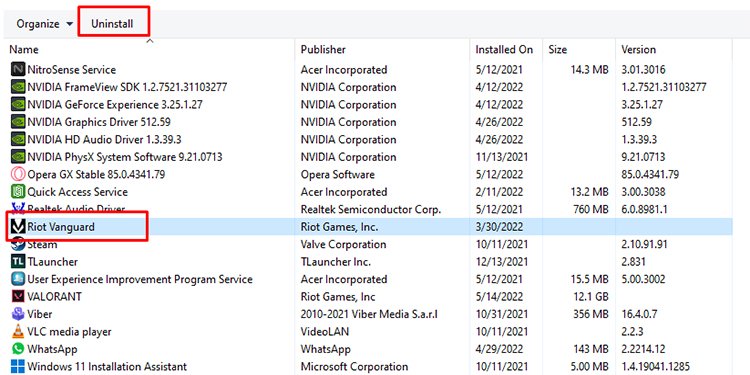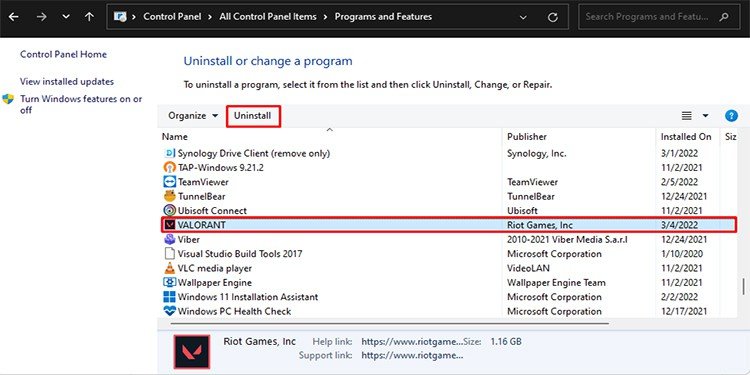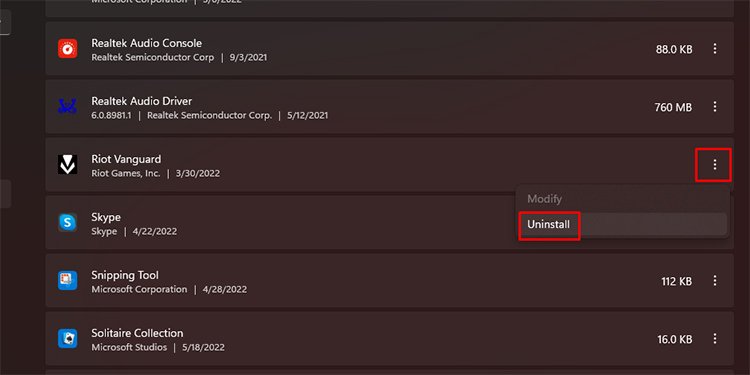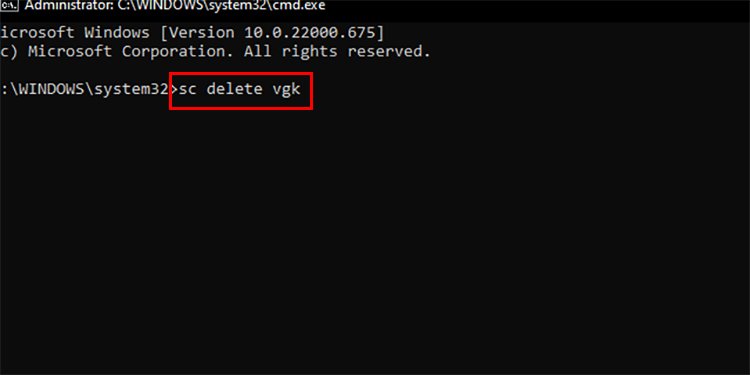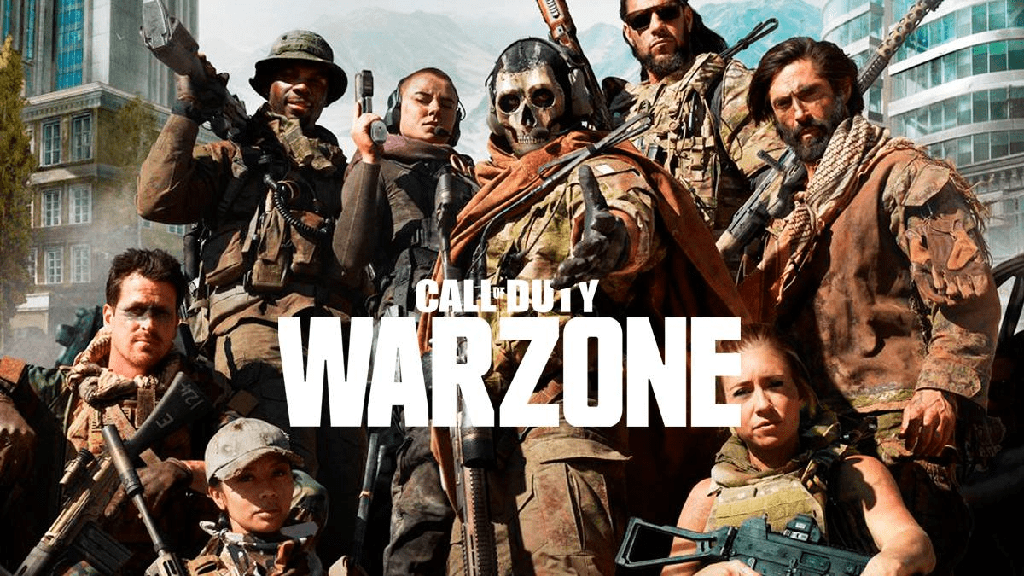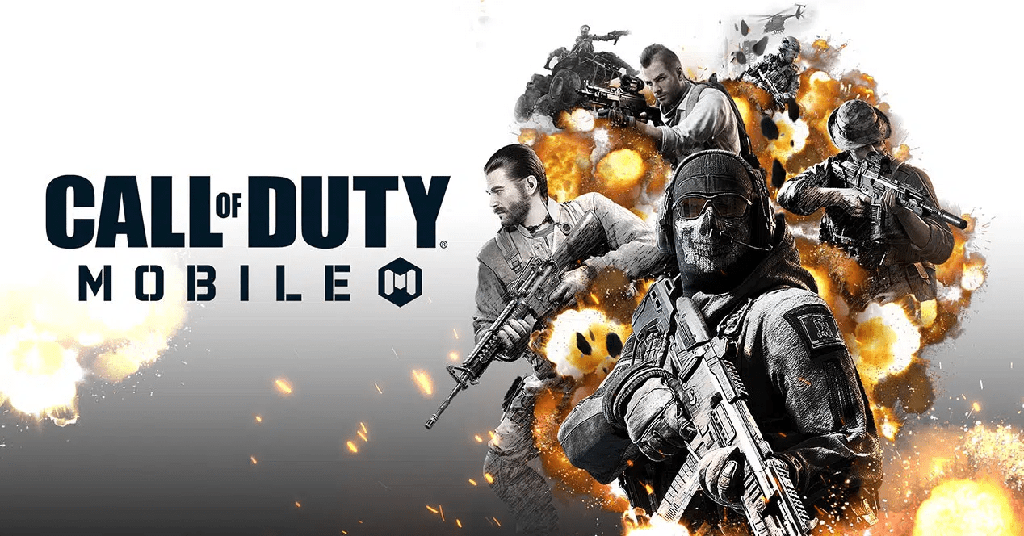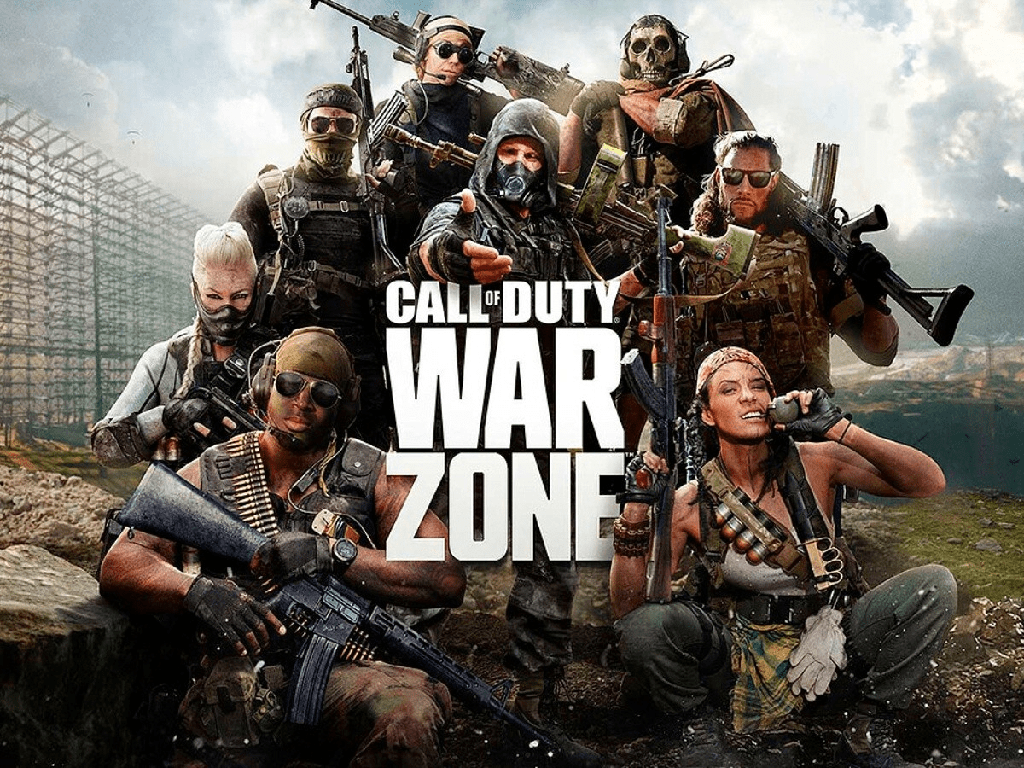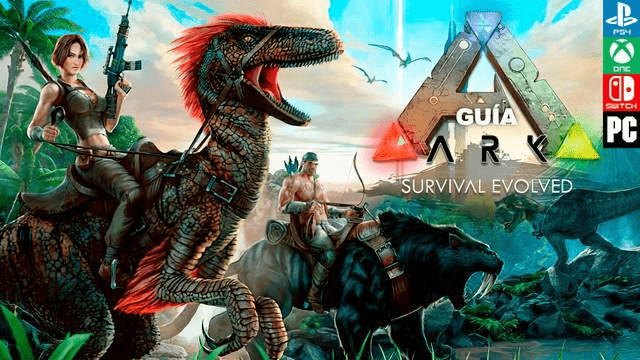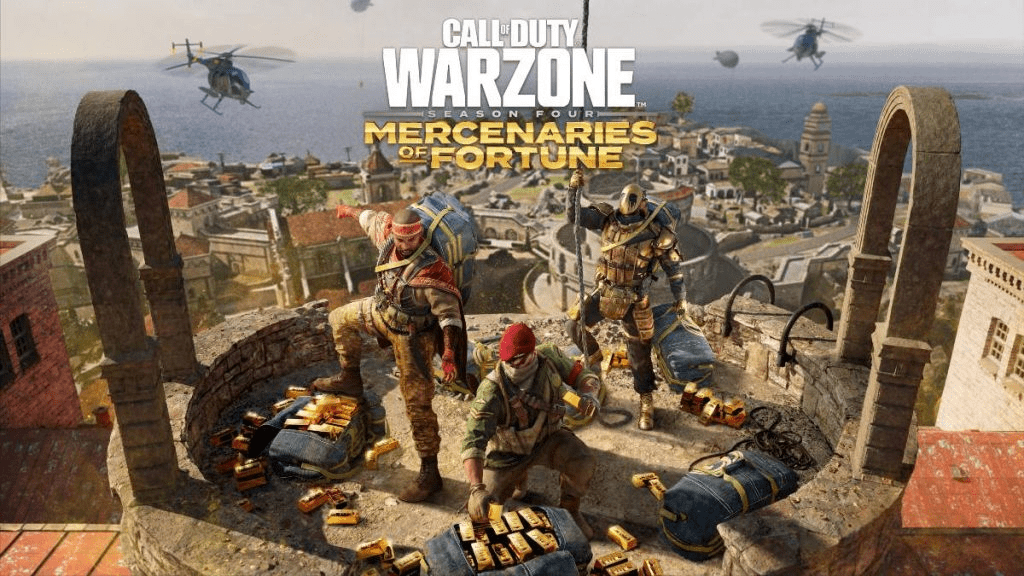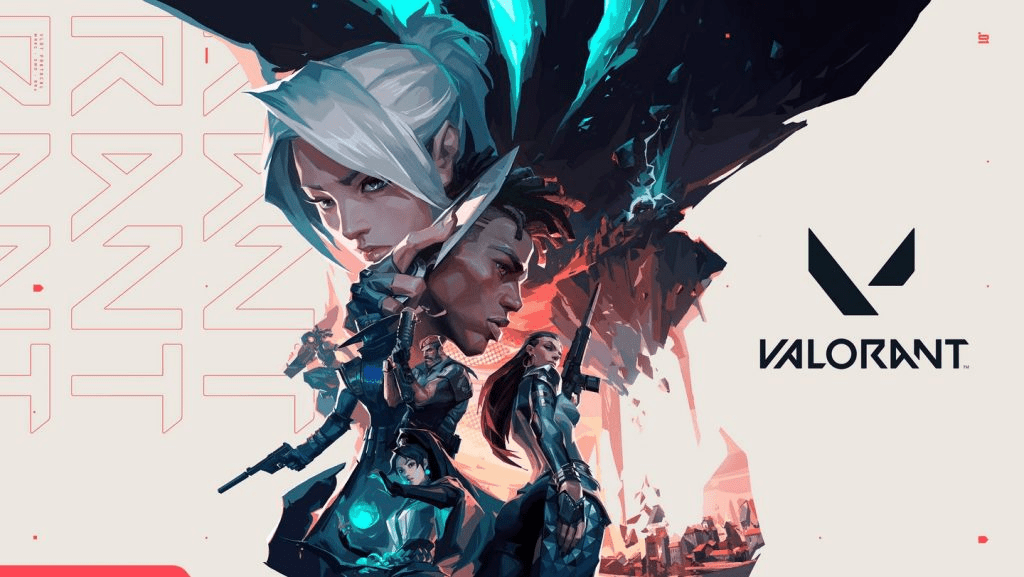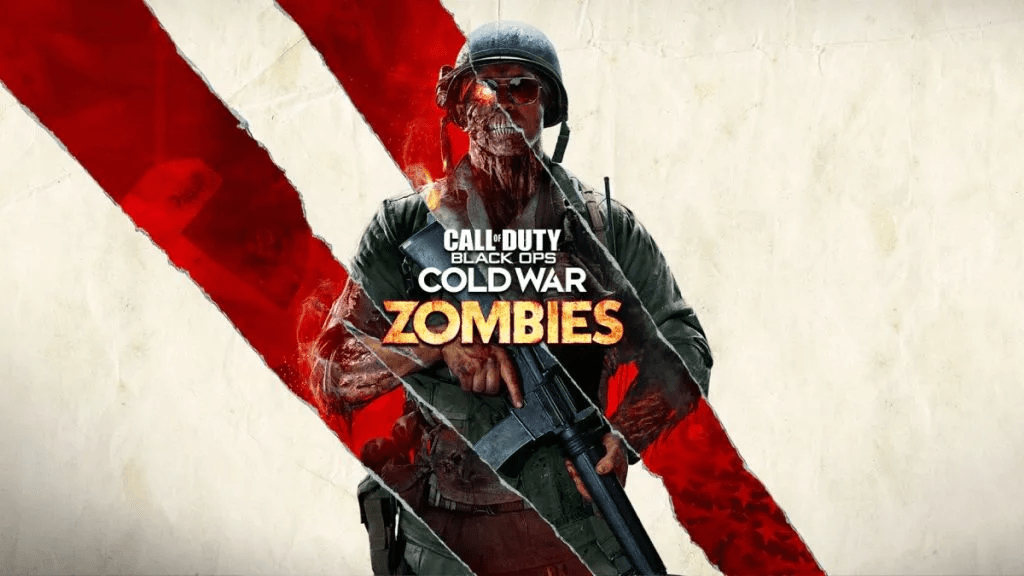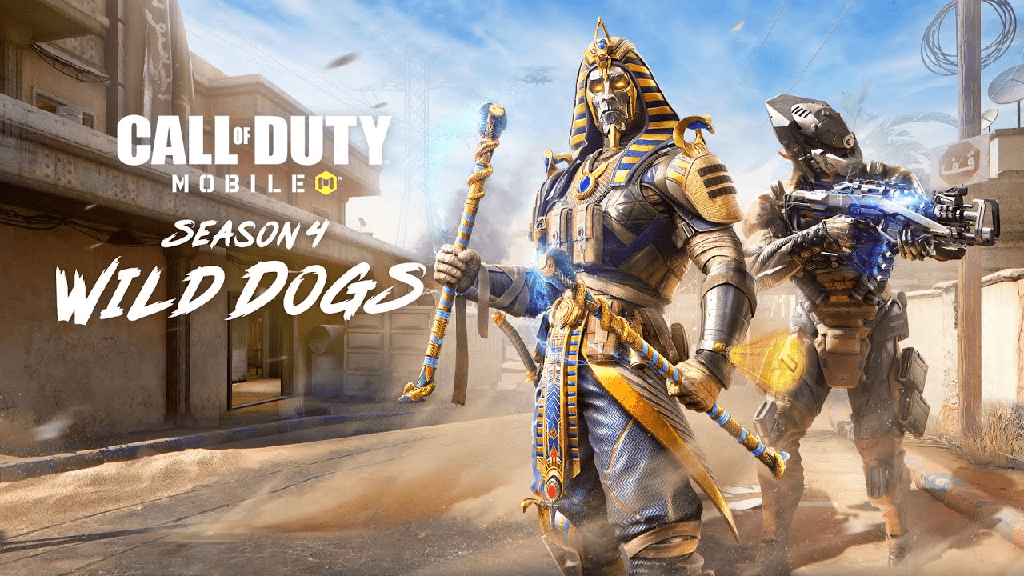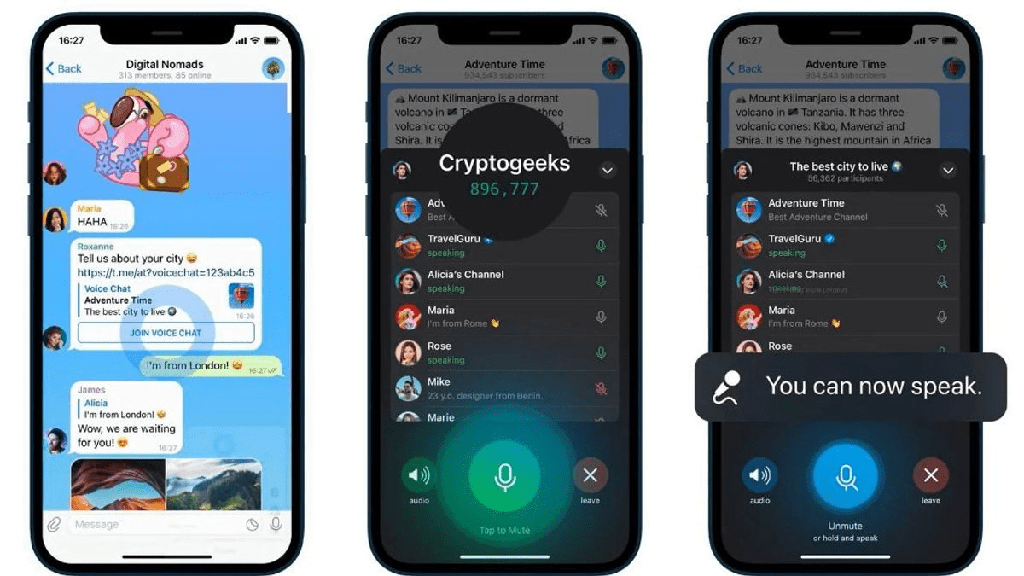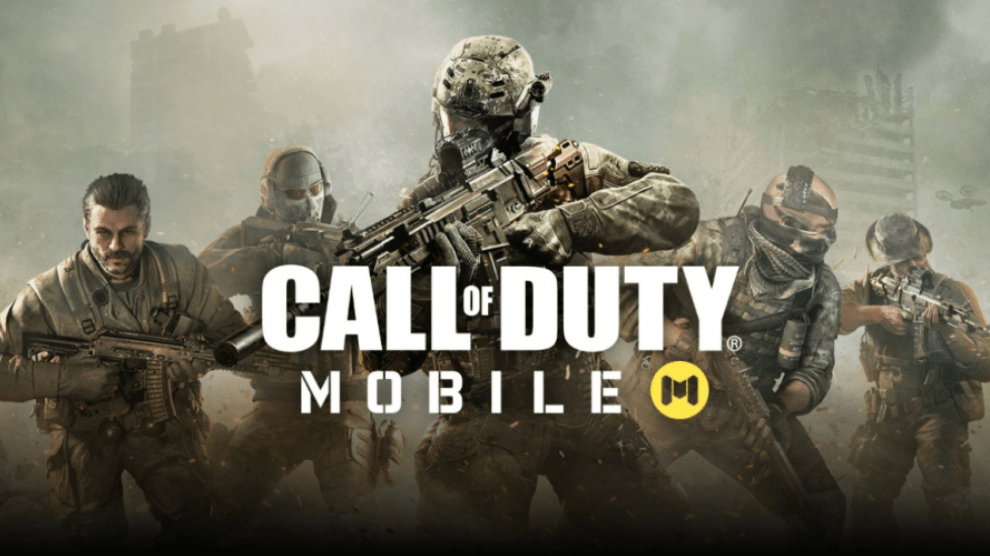Valorant es un juego FPS competitivo que ha conquistado al mundo. Hay muchos usuarios que se registran en el juego todos los días.

Sin embargo, las actualizaciones de Valorant vienen con errores que a veces requieren que reinstales el juego. O, si usted es alguien que está tratando de desinstalar el juego por varias razones, ya sea que esté tratando de tomar un descanso o dejar de jugar, lo tenemos cubierto.
Te traemos los pasos que puedes seguir para que sepas cómo desinstalar Valorant.
Desinstalar Valorant
Como se mencionó anteriormente, puede haber diferentes razones por las que desea desinstalar el juego. Cualquiera que sea la causa, puede echar un vistazo a las formas de desinstalar Valorant de su sistema.
Hay dos pasos para desinstalar Valorant de su dispositivo por completo. El primero es desinstalar Valorants anti-cheat soft Riot Vanguard y el segundo es eliminar Valorant en sí.
Es mejor recordar que deberá cerrar todo el software Valorant y Riot Vanguard antes de desinstalar las aplicaciones. Asegúrese de que Valorant esté correctamente cerrado. Luego, expanda la bandeja del sistema desde la barra de tareas, haga clic con el botón derecho en el icono de Riot Vanguard y seleccione Salir de Vanguard.
Desinstalar Valorant a través del Panel de control
Como se mencionó anteriormente, deberá desinstalar Riot Vanguard y Valorant de su computadora para asegurarse de que el juego se desinstale correctamente.
- Presione la tecla de Windows + S en su teclado para abrir Buscar.
- Escriba Panel de control y presione Entrar.
- Vaya a Programas.
- Ahora, diríjase a Programas y características.
- Busque Riot Vanguard en la lista y selecciónelo.
- Presione el botón Desinstalar ubicado en la parte superior.
- Espere a que se complete el proceso.
- Ahora, busca Valorant en la misma lista y selecciónalo.
- Presione el botón Desinstalar.
- Reinicie su PC una vez que el proceso esté completamente completo.
Alternativamente, también puede usar la configuración de la aplicación para desinstalar el juego.
- Configuración abierta.
- Abra la opción Aplicaciones de la lista en el lado izquierdo.
- Vaya a Aplicaciones y características.
- Explore la lista para encontrar Riot Vanguard.
- Presione las opciones más (los tres puntos verticales) y seleccione Desinstalar.
- Confirme el proceso de desinstalación presionando el botón Desinstalar.
- Espere hasta que el proceso esté completamente completo.
- Ahora, busca Valorant en la lista y repite el mismo proceso.
- Reinicie su PC cuando se complete el proceso de desinstalación.
Desinstalar Valorant usando el símbolo del sistema
Si no puede desinstalar Valorant usando el proceso mencionado anteriormente por algún motivo, también puede usar el símbolo del sistema para desinstalarlo. Sin embargo, necesitará derechos de administrador para hacerlo.
- Cierre todas las aplicaciones relacionadas con Valorant, como Riot Vanguard.
- Presione la tecla de Windows + R en su teclado para abrir el cuadro de diálogo Ejecutar.
- Escriba cmd en el cuadro y presione Ctrl + Shift + Enter para abrir el símbolo del sistema como administrador.
- Escribe sc delete vgc y presiona Enter.
- Ahora, escriba sc delete vgk y presione Enter nuevamente.
- Reinicie su PC una vez que los códigos se hayan ejecutado por completo.
- Finalmente, explore los Archivos de programa de sus unidades C (C:Archivos de programa) .
- Busque Riot Vanguard y elimine la carpeta por completo.
Con suerte, podrá desinstalar Valorant y Riot Vanguard fácilmente. Háganos saber en los comentarios qué método funcionó mejor para usted.